
Trotz der Tatsache, dass es derzeit nicht sehr üblich ist, USB-Speicher oder USB-Sticks zu verwenden, besteht immer noch die Möglichkeit, dass wir sie aus unendlichen Gründen verwenden, einschließlich des Fehlens von Internet oder seiner geringen Geschwindigkeit. Bei Erreichen der maximalen Kapazitätsgrenze und bei dringendem Gebrauch müssten wir jedoch nur den Wechseldatenträger formatieren.
In diesem Artikel zeigen wir Ihnen, wie Sie ein Flash-Laufwerk sowohl unter Windows als auch unter Mac formatieren und eine Art Backup erstellen , falls Sie wichtige Informationen nicht verlieren möchten .
Contents
Schritte zum Sichern des Inhalts Ihres USB vor dem Zurücksetzen
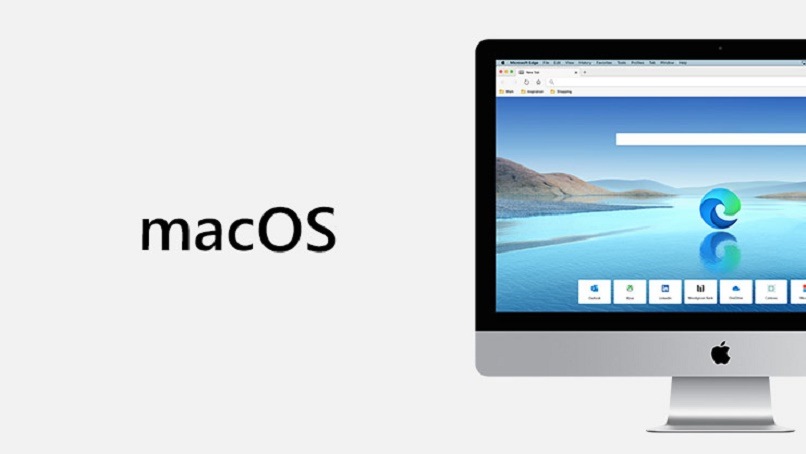
Wenn Sie ein Flash-Laufwerk formatieren möchten, aber die Informationen zu seinem Inhalt nicht verlieren möchten, müssen wir eine Sicherungskopie oder ein Backup erstellen, um einen erheblichen Informationsverlust zu vermeiden. Es ist wichtig zu beachten, dass es viele Möglichkeiten gibt, unsere Dateien später zu schützen, indem Sie sie dem USB-Speicher hinzufügen. Sie können auch ein mit Befehlen geschütztes Flash-Laufwerk einfach formatieren.
Kopieren Sie es auf Ihren Computer
Eine Möglichkeit, den Inhalt eines USB-Sticks zu schützen, besteht darin, seine Informationen auf unseren Computer zu kopieren. Erstellen Sie am besten einen neuen Ordner in einem bekannten Pfad oder sogar auf dem Desktop oder Hauptbildschirm, um keinen Informationsverlust zu vermeiden.Wenn wir ihn falsch weitergeben, laufen wir Gefahr, Dateien zu verwechseln oder andere mit ähnlichen Namen zu überschreiben.
Um den Inhalt Ihres USB-Speichers auf einen Computer zu kopieren, müssen wir speziell das folgende Verfahren durchführen:
- Wir stecken das Wechsellaufwerk in den USB-Anschluss.
- Wir greifen auf seinen Inhalt zu und wählen alle Elemente aus.
- Wir öffnen den Absenderordner unseres Computers und fügen die Informationen in diese Adresse ein.
- Wir warten, bis der Vorgang abgeschlossen ist. Dies kann je nach Anzahl der Dateien und deren Gewicht variieren. Dies hängt auch von der Übertragungskapazität des Computers ab .
Es ist wichtig, auf das Ende des Kopiervorgangs zu warten, damit die Dateien keine Fehler enthalten, da wir bei einer Unterbrechung des Vorgangs Informationen verlieren können, die nicht wiederhergestellt werden können.
Senden Sie es an die Cloud
Sie können verschiedene Cloud-Speicherdienste verwenden, um Ihr Flash-Laufwerk-Backup vorübergehend zu speichern. Die Einschränkung dabei ist, dass wir eine gute Internetverbindung haben müssen, damit der Vorgang optimal und problemlos abgeschlossen werden kann. Wir müssen auch die Speichergrenzen berücksichtigen, die diese Online-Dienste haben.
Sie können ganz einfach Google Drive-Ordner sichern oder sich für andere Dienste wie Dropbox, MEGA, OneDrive und sogar iCloud entscheiden (falls Sie ein Apple-Benutzer sind). Hier sind die kostenlosen Pläne für jeden der Cloud-Laufwerksdienste:
- Google Drive: 15 GB für Einzelkonto. Sie können direkt auf deren Website zugreifen .
- Dropbox: 2 GB.
- OneDrive: 5 GB.
- iCloud: 5 GB, wenn wir ein iOS- oder MacOS-Gerät haben.
Sie können auch WeTransfer verwenden, um große Dateien von Ihrem Computer oder Mobiltelefon zu senden und zu empfangen. Mit diesem Service können wir Artikel einfach und direkt an die gewünschten Benutzer übertragen.
Welche Art von Reset kann auf einem Flash-Laufwerk durchgeführt werden und welche ist die beste?

Es gibt verschiedene Formate, in denen wir unsere USB-Laufwerke zurücksetzen können, einige sind moderner als andere, aber alles hängt von der Verwendung ab, die wir dem Flash-Laufwerk später geben möchten. Jetzt stellen wir die vorhandenen Formate vor, in denen Sie Ihr Flash-Laufwerk und seine Eigenschaften zurücksetzen können:
- ExFat: Es ist heute das am häufigsten verwendete Format mit größerer Kompatibilität zwischen Betriebssystemen wie Windows oder macOS. Es kann ohne Komplikationen für beide Strukturen verwendet werden.
- FAT oder FAT32: Dies sind klassische Formate, die im Allgemeinen für veraltete Systeme oder für die Kompatibilität mit alten Festplatten verwendet werden. Es erlaubt keine Speicherung von Dateien, die größer als 4 GB sind, es ist sowohl mit Mac als auch mit Windows kompatibel.
- HFS+ oder AFPS: Nur mit Mac-Computern kompatibel.
Das ExFat-Format wird aufgrund seiner großen Vielseitigkeit und Dynamik zwischen verschiedenen Systemen am meisten empfohlen . Darüber hinaus eignet sich dieses Format perfekt für große Speicher- und Kapazitätslaufwerke.
Wie können Sie Ihren USB-Speicher mit Ihrem PC formatieren?
Der Prozess ist normalerweise sehr ähnlich, abhängig vom verwendeten Betriebssystem, trotzdem kann es einige unterschiedliche Schritte geben oder mit Namen, die in Bezug auf Funktionen und Aktionen von Computern nicht sehr ähnlich sind.
Auf Ihrem Windows-Computer
Zuerst schließen wir das Laufwerk an einen beliebigen USB-Port oder -Eingang an und gehen dann im Seitenfeld des Windows-Datei-Explorers zu „Arbeitsplatz“ oder „Dieser PC“. Wir suchen die Speichereinheit mit ihrem Namen und klicken mit der rechten Maustaste auf das Symbol, das sie identifiziert. Im angezeigten Menü wählen wir die Option „Start“.
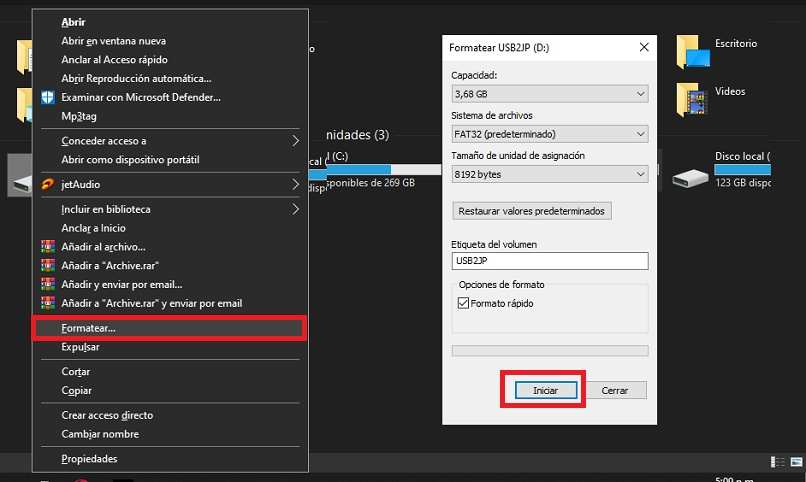
Als nächstes erscheint ein kleines Fenster, in dem wir das Format auswählen können, in dem wir zurücksetzen möchten, und sogar die Größe, die wir der Einheit geben möchten. Wir klicken auf „Formatieren“ und das war’s, es dauert nur ein paar Sekunden, bis die Aktion ausgeführt wird.
Wenn Sie einen Mac haben
Um einen USB-Speicher auf einem Apple-Computer und einem macOS-System zurückzusetzen, müssen wir die folgenden Schritte ausführen:
- Wir verbinden den USB-Stick mit einem beliebigen USB-Anschluss des Computers.
- Wir gehen im Anwendungsbereich zu „Dienstprogramme“ und klicken dann auf „ Festplatten-Dienstprogramm “. Beim Betreten erscheint die Einheit, die wir gerade verbunden haben, in der Seitenleiste.
- Wir wählen den USB-Stick aus und klicken auf die Option „Löschen“.
- Wir erhalten automatisch ein Popup-Fenster, in dem wir das Format auswählen, in dem wir das Gerät zurücksetzen möchten.
- Sobald das Format ausgewählt ist, warten wir, bis der Vorgang abgeschlossen ist. Es dauert normalerweise ein paar Sekunden. Wenn diese Aktion einige Zeit in Anspruch nimmt, kann dies an physischen Fehlern des Flash-Laufwerks oder an bösartiger Software liegen, die auf dem Laufwerk installiert ist.